Heim >Software-Tutorial >Computer Software >So legen Sie die Tastaturschrittweite in Adobe Illustrator CS6 fest - So legen Sie die Tastaturschrittweite in Adobe Illustrator CS6 fest
So legen Sie die Tastaturschrittweite in Adobe Illustrator CS6 fest - So legen Sie die Tastaturschrittweite in Adobe Illustrator CS6 fest
- 王林nach vorne
- 2024-03-04 18:04:06643Durchsuche
PHP-Editor Apple führt Sie in die Methode zum Festlegen der Tastaturschrittweite in Adobe Illustrator CS6 ein. Während des Designprozesses kann die richtige Einstellung der Tastaturschrittweite die Arbeitseffizienz verbessern. Mit einfachen Schritten können Sie die Tastaturabstände ganz einfach anpassen, damit Ihr Design präziser und schneller funktioniert. Erfahren Sie, wie Sie Tastaturabstände in Adobe Illustrator CS6 festlegen!
Schritt 1: Starten Sie die Adobe Illustrator CS6-Software, wie im Bild unten gezeigt.
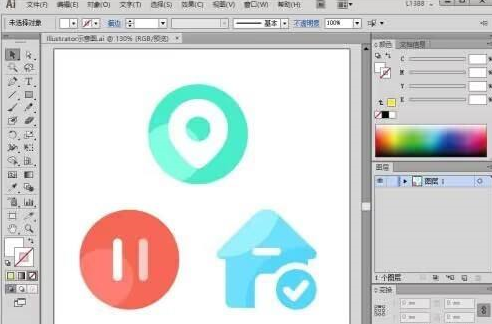
Schritt 2: Klicken Sie in der Menüleiste nacheinander auf den Befehl [Bearbeiten] → [Einstellungen] → [Allgemein].
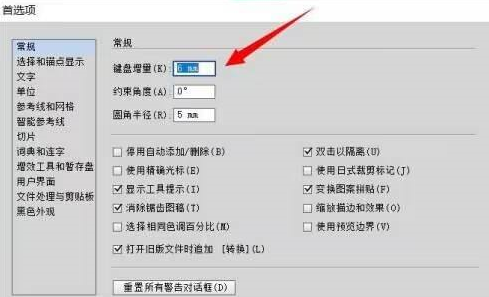
Schritt 3: Das Dialogfeld [Tastaturschrittweite] wird angezeigt. Geben Sie die erforderliche Zahl in das Textfeld [Tastaturschrittweite] ein und klicken Sie abschließend auf die Schaltfläche [OK].
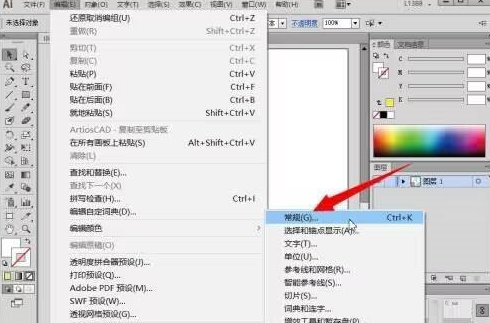
Schritt 4: Verwenden Sie die Tastenkombinationen [Strg] + [K], um schnell das Dialogfeld [Einstellungen] zu öffnen.
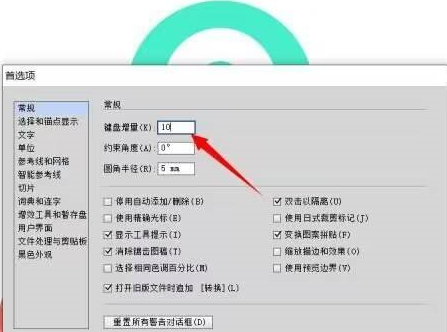
Das obige ist der detaillierte Inhalt vonSo legen Sie die Tastaturschrittweite in Adobe Illustrator CS6 fest - So legen Sie die Tastaturschrittweite in Adobe Illustrator CS6 fest. Für weitere Informationen folgen Sie bitte anderen verwandten Artikeln auf der PHP chinesischen Website!

